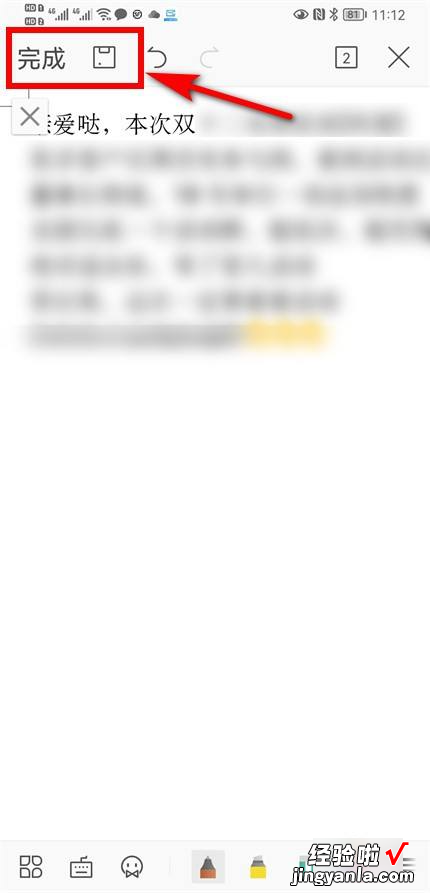wps文字怎么转换为wps表格 腾讯文档怎么转成wps文档
经验直达:
- 腾讯文档怎么转成wps文档
- wps文字怎么转换为wps表格
- 微信文字转换成文档
一、腾讯文档怎么转成wps文档
1、首先在网页中打开腾讯文档,在页面中点击新建按钮新建一个空白的文档 。
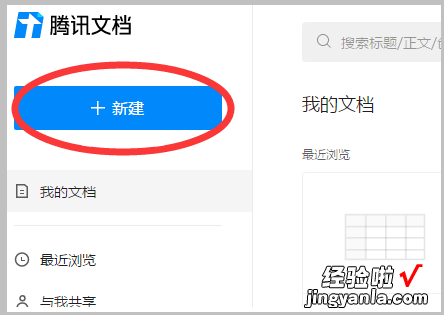
2、然后在打开的文档中进行文字的编辑操作 , 并在页面找到右上角的“文件”选项 。
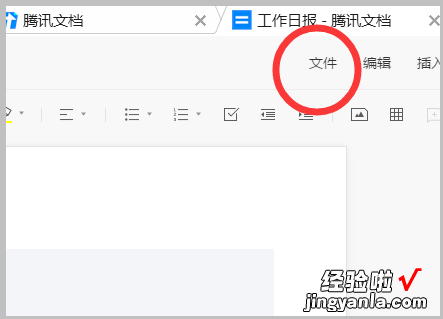
3、点击后即可弹出选项菜单,点击其中的“导出为”中的“本地word文档(.docx)”选项 。
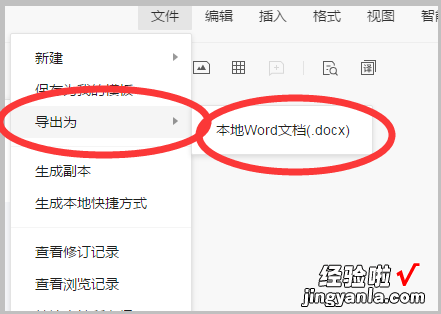
4、然后在网页中即可弹出下载对话框 , 根据需要选择保存路径并点击下载按钮 。
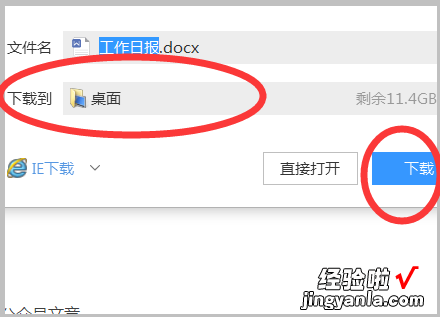
5、最后在保存路径处找到下载后的word文档 , 在电脑中安装过WPS的程序即可直接使用WPS文档开启下载的文件 。
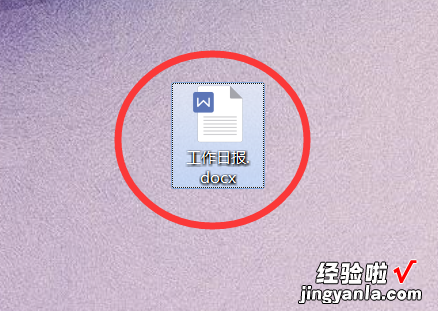
二、wps文字怎么转换为wps表格
WPS文字中的内容 , 如果是有规律的分隔,比如一行内容中间空格分开,可以选中内容 , 选择【插入】——【表格】——【文本转换成表格】 。
- 第一步 , 打开WPS文字,如果电脑中还没有软件 , 下载后安装打开即可 。然后在WPS文字中打开需要将文本转换为表格的文档
- 第二步 , 在wps文字上侧选择插入,将窗口切换至插入操作窗口界面,如图所示,并在插入操作窗口界面找到【表格】 。
- 第三步,在插入操作窗口界面点击【表格】 , 或者表格旁边的下拉箭头 , 弹出下拉框,如图所示
- 第四步,然后选择插入或者绘制表格 。这里选择插入表格,然后在弹出的插入表格弹窗中填写表格尺寸 , 填写表格的列数与行数,如图所示,然后点击确定
- 第五步 , 表格绘制完成后,将文本内容复制到,表格中,如图所示 。需要将文字一个单元格一个单元格的复制,不可以全部复制 。
- 6
第六步 , 如果内容多的话,将文字一个单元格一个单元格的复制非常耗时耗力 。重置文档,选择需要转换为表格的文本,如图所示,然后点击表格,选择【文本转换为表格】
三、微信文字转换成文档
【wps文字怎么转换为wps表格 腾讯文档怎么转成wps文档】微信文字可以通过WPS转换成文档,把手机微信的文字复制下来,打开WPS , 点击新建文档 , 粘贴文字即可转换 。
工具/原料:华为P50、HarmonyOS2.0.0、WPS office13.17.1.
1、点击复制
进聊天框,长按文字,点击复制 。
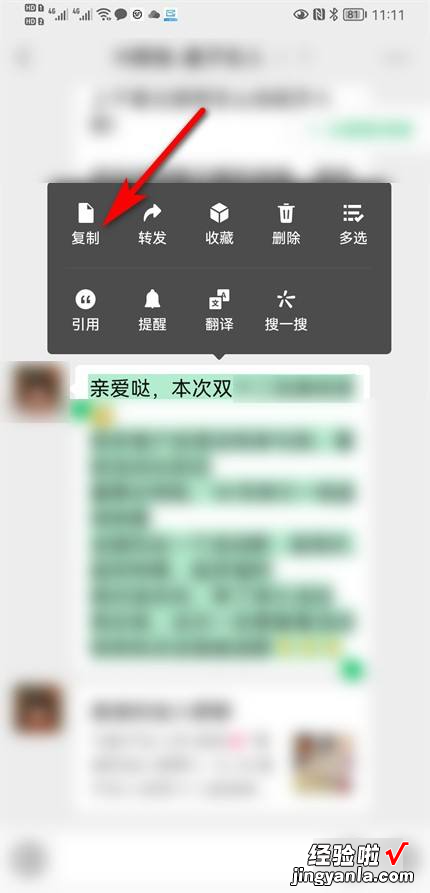
2、点击加号
打开WPS , 点击加号 。
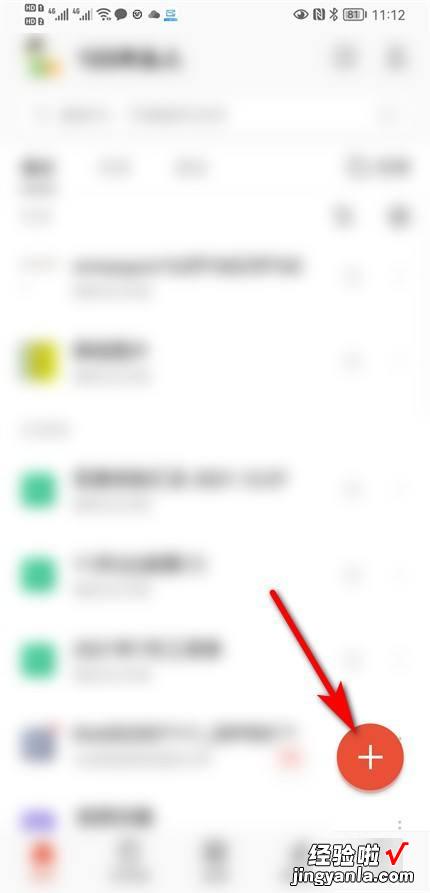
3、点击新建文档
页面弹出选项,点击新建文档 。
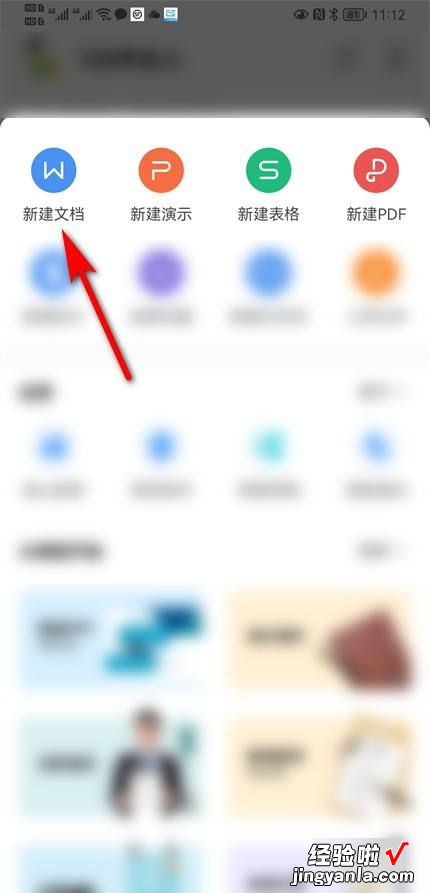
4、点击新建空白
页面跳转,点击新建空白 。
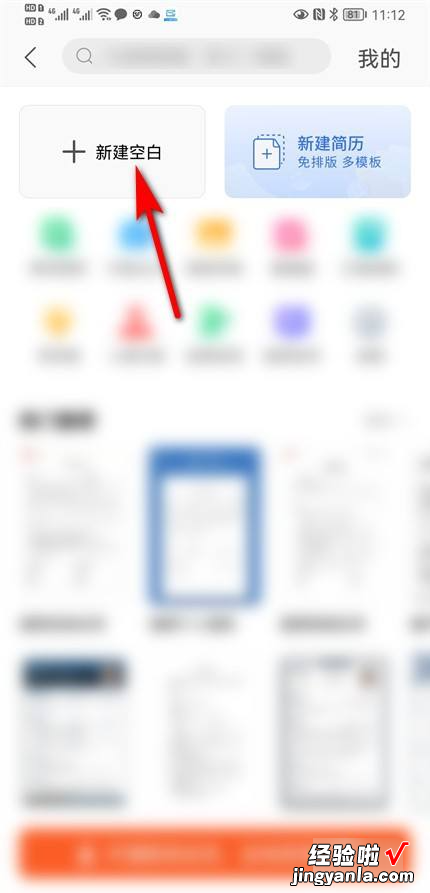
5、点击粘贴
长按空白处 , 点击粘贴 。
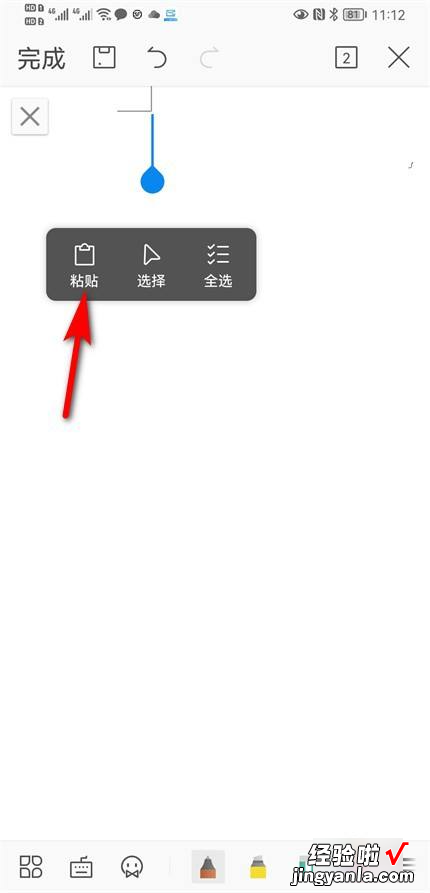
6、点击保存
粘贴文字后,点击完成,再点击保存 , 就可以转换成文档了 。